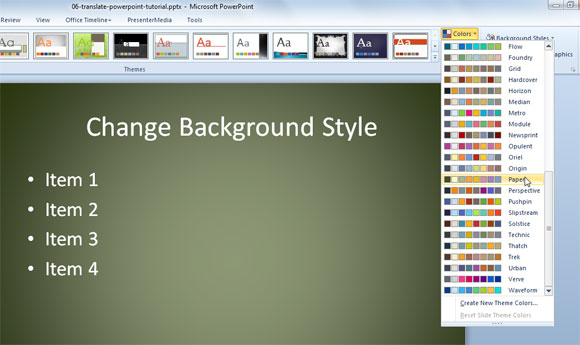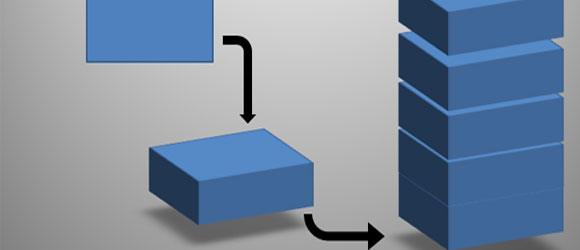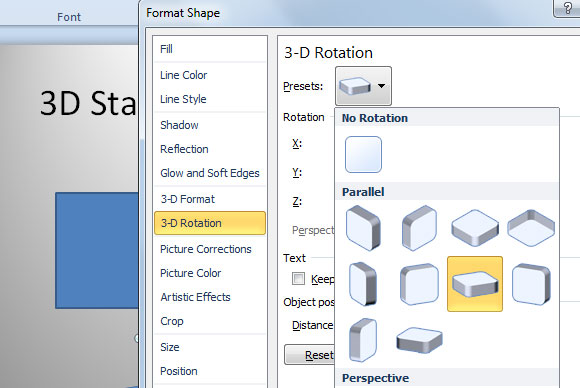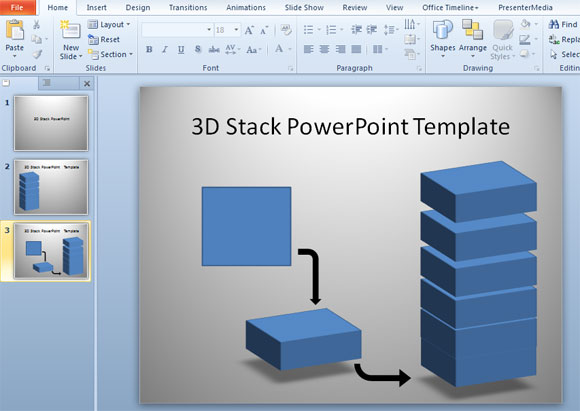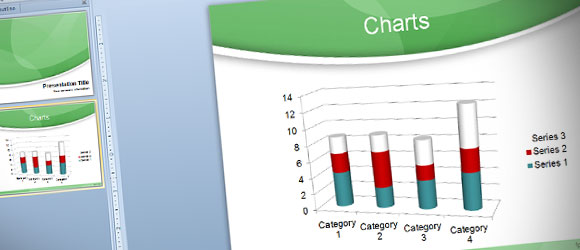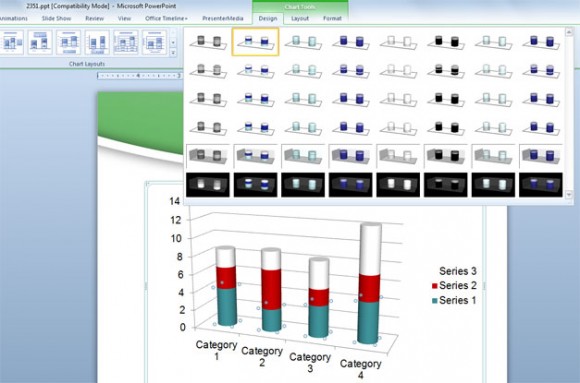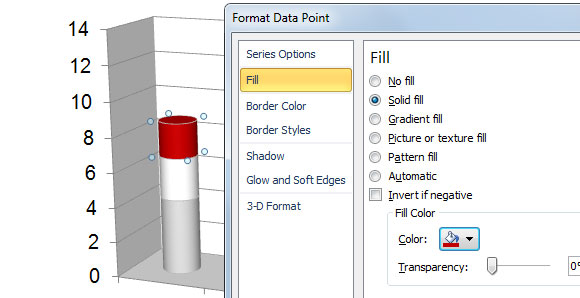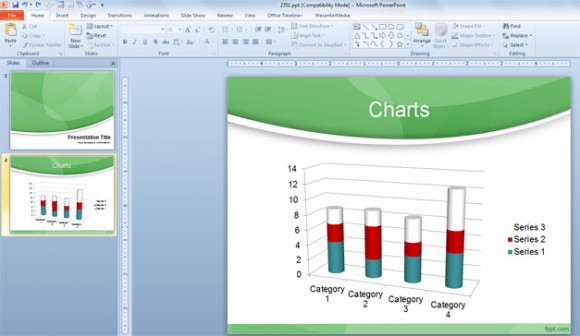Los botones call to action en PowerPoint son unos botónes de acción que podemos añadir en PowerPoint eligiendo entre una amplia gama de estilos y efectos.

Podemos aplicar y cambiar los estilos de forma con la opción de estilo rápido, pero si lo que realmente queremos es modificar la forma de los botones, podemos elegir empezar utilizando el estilo y efectos personalizados. En este artículo vamos a ver algunos efectos bonitos y ajustes que podemos modificar para añadir botones a las diapositivas de forma que consigamos llamar la atención del lector para que haga clic sobre él. Por supuesto, si estamos realizando una presentación para varias personas, no podrán hacer clic en la presentación, pero es posible que queramos compartirla una vez haya finalizado y entonces si tendrá esta utilidad.
Para el siguiente ejemplo vamos a empezar a añadir una forma rectangular y después aplicar algunos efectos.

Como alternativa podemos utilizar una forma oval o círculos para cambiar el aspecto del botón.
Podemos elegir un estilo visual con la forma mediante el menú de estilos rápidos. En este caso vamos a experimentar con distintos estilos predefinidos.

Si ninguno de estos estilos se ajusta a nuestras necesidades, entonces podemos empezar a aplicar algunos efectos personalizados.

Como podemos observar, en la segunda fila de botones hemos utilizado las flechas y otras formas de PowerPoint con el fin de llamar más la atención. De este modo podemos crear llamadas, por ejemplo, para permitir que los usuarios hagan clic para comprar o añadir productos a un carro o, inclusive, para descargar recursos.